Win7系统电脑开机很慢的优化方法教程[多图]
教程之家
操作系统
Win7系统电脑开机慢怎么办?有些用户即使换了固态硬盘装系统,但是依然出现开机慢的情况,如何解决呢?下面给大家介绍Win7系统点开机慢的解决方法。
解决方法:
1、首先在桌面按下“Win + R”快捷键打开运行窗口,输入“msconfig”并点击确定打开系统配置;
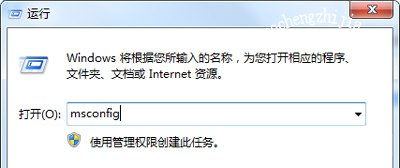
2、进入系统配置后,切换到“引导”选项卡,点击“高级选项”按钮,可以从这里设置处理器的核心数量;
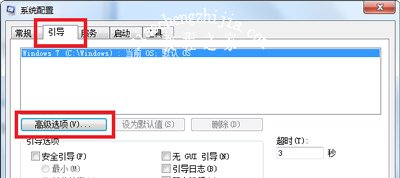
3、打开“引导高级选项”窗口后,勾选“处理器数”,然后将其设置到最大值,比如是4核的处理器那最大处理器数就是4,设置好点击“确定”保存;

4、然后切换到“启动”选项卡,将多余的启动项禁用也可以提高开机速度。

其他Win7系统常见问题:
Win7系统电脑开机提示ETD Control Center已停止工作的解决方法
Win7系统无法删除文件提示找不到该项目的解决方法
Win7系统无法安装运行软件怎么办 exe文件打不开的解决方法
![笔记本安装win7系统步骤[多图]](https://img.jiaochengzhijia.com/uploadfile/2023/0330/20230330024507811.png@crop@160x90.png)
![如何给电脑重装系统win7[多图]](https://img.jiaochengzhijia.com/uploadfile/2023/0329/20230329223506146.png@crop@160x90.png)

![u盘安装win7系统教程图解[多图]](https://img.jiaochengzhijia.com/uploadfile/2023/0322/20230322061558376.png@crop@160x90.png)
![win7在线重装系统教程[多图]](https://img.jiaochengzhijia.com/uploadfile/2023/0322/20230322010628891.png@crop@160x90.png)
![win10文件下载就被删除怎么办 win10系统自动删除下载文件的解决方法[多图]](https://img.jiaochengzhijia.com/uploads/allimg/200501/04130612I-0-lp.png@crop@240x180.png)
![教你获得win10管理器权限的操作方法[多图]](https://img.jiaochengzhijia.com/uploads/allimg/200515/152004G54-0-lp.jpg@crop@240x180.jpg)
![win7旗舰版升级win10专业版的方法[多图]](https://img.jiaochengzhijia.com/uploadfile/2022/0916/20220916172055194.png@crop@240x180.png)
![win10系统玩lol卡顿很严重怎么办 win10玩lol卡顿解决方法步骤[多图]](https://img.jiaochengzhijia.com/uploads/allimg/200515/0000151619-0-lp.png@crop@240x180.png)